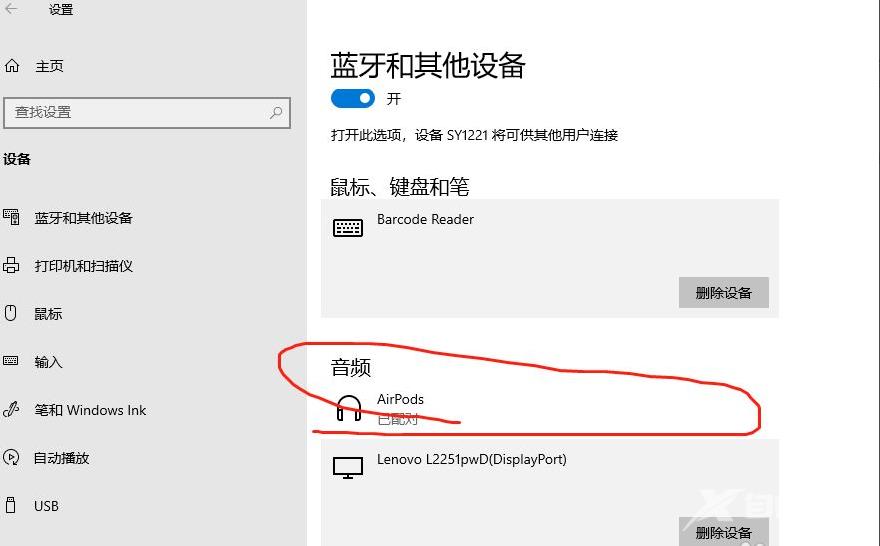蓝牙耳机如何连接Win10电脑?现在很多朋友都有蓝牙耳机,知道如何连接手机,但是不知道如何连接Win10电脑。 蓝牙耳机怎么连接Win10电脑? 1、点击电脑左下角的windows标志,然后点击左
蓝牙耳机如何连接Win10电脑?现在很多朋友都有蓝牙耳机,知道如何连接手机,但是不知道如何连接Win10电脑。
蓝牙耳机怎么连接Win10电脑?
1、点击电脑左下角的windows标志,然后点击左侧齿轮状的设置。
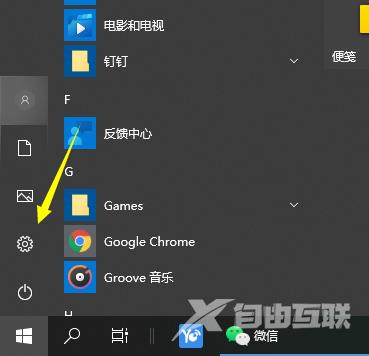
2、选择设备选项进入。
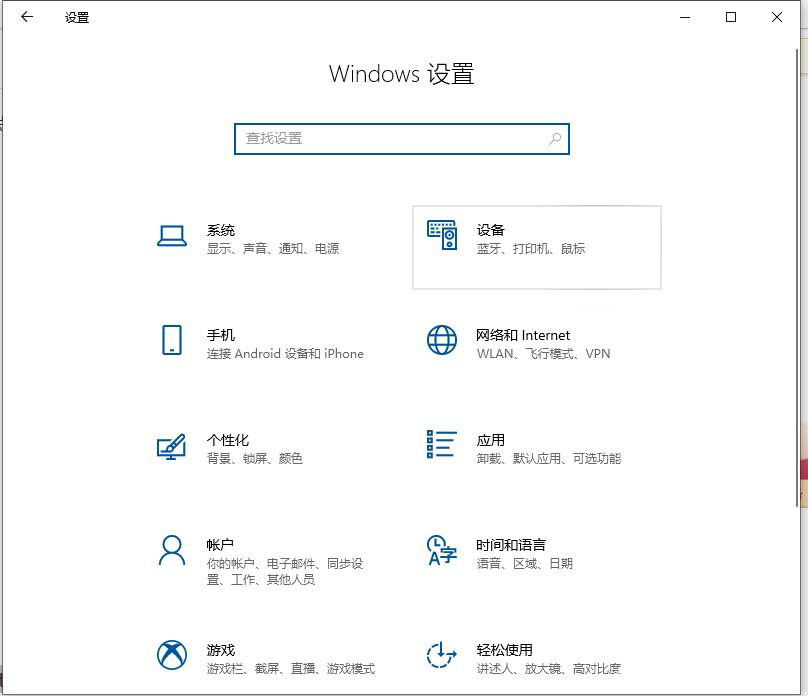
3、选择左侧设备栏中的蓝牙和其设备,点击添加蓝牙或其他设备。
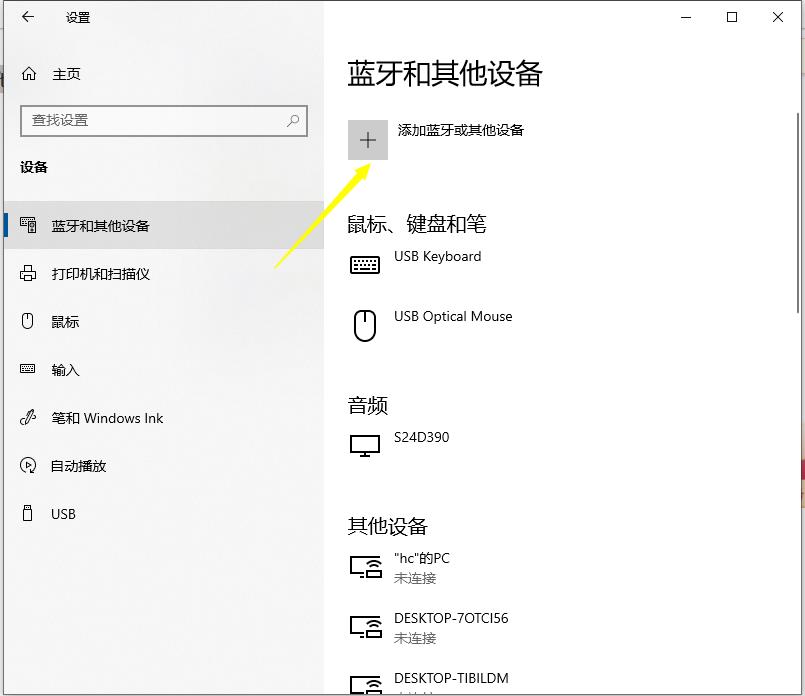
4、在弹出的添加设备选项中,点击蓝牙。
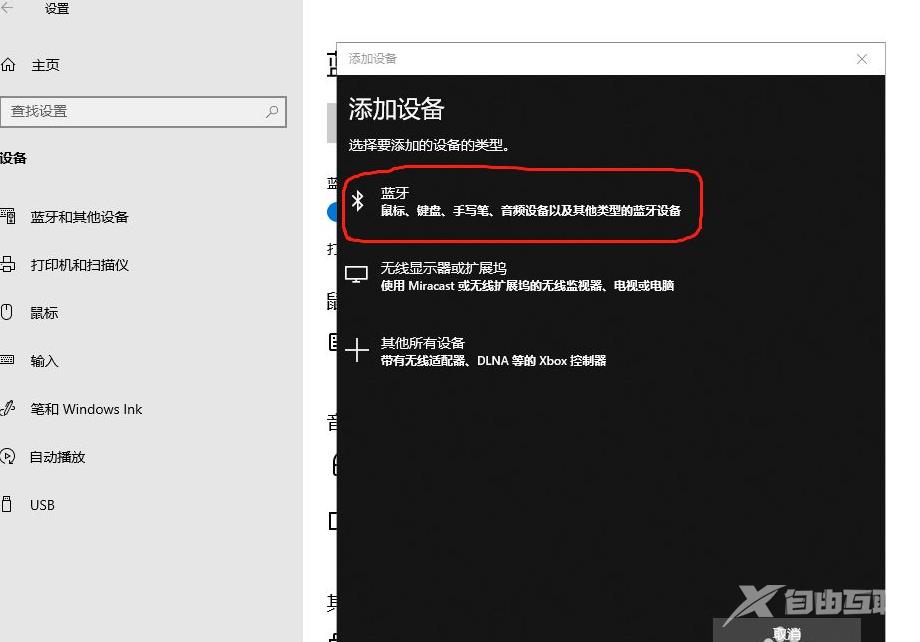
5、进入搜索过程,搜索结束后,选择自己要连接的蓝牙设备。
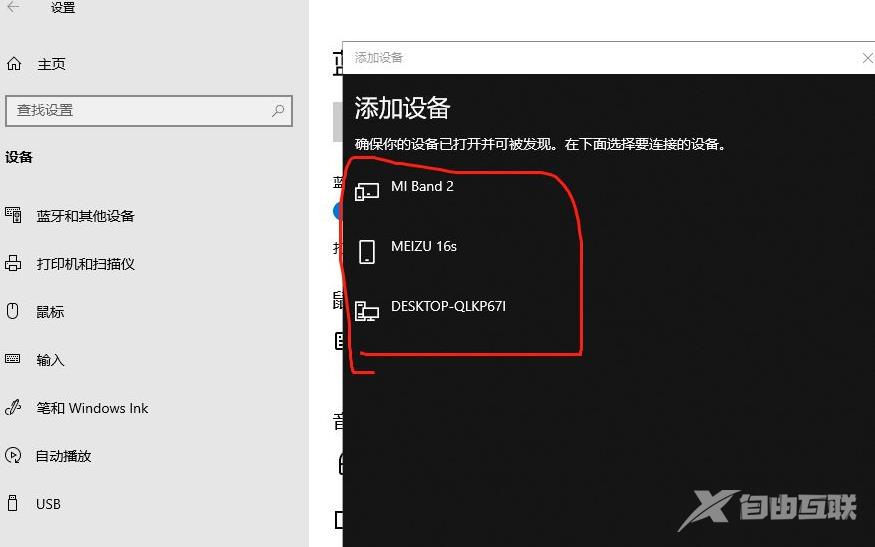
6、选中要连接的蓝牙设备后,点击连接。
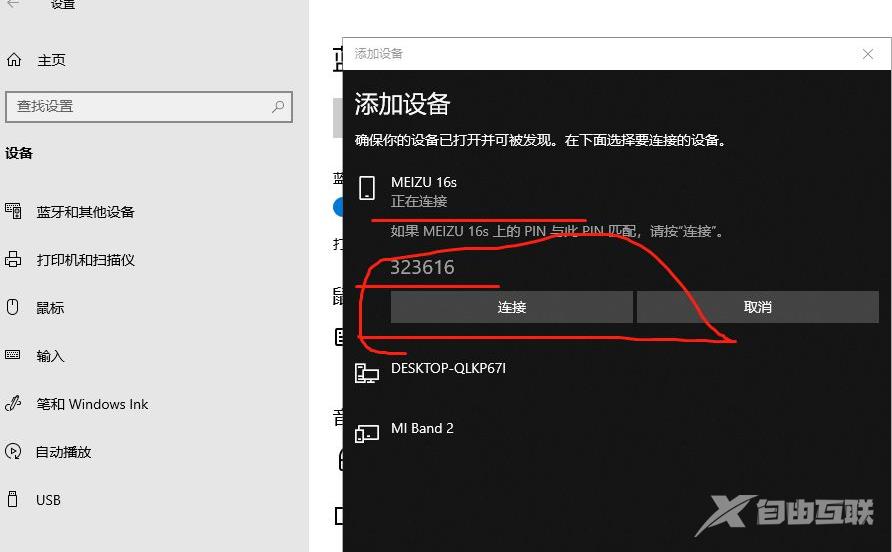
7、连接成功后,在蓝牙和其他设备页面就会显示已连接的设备,此时就可以使用蓝牙设备进行传输任务了。